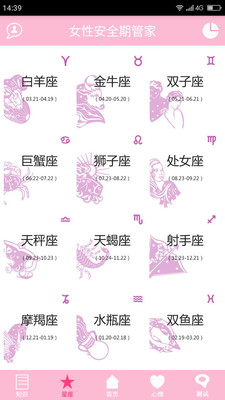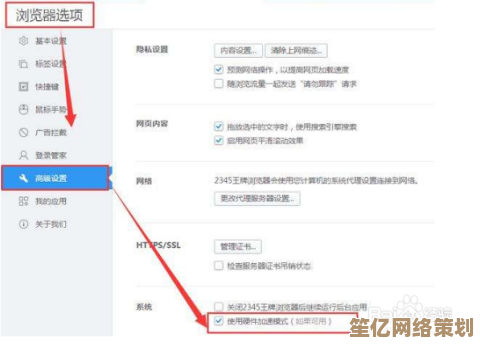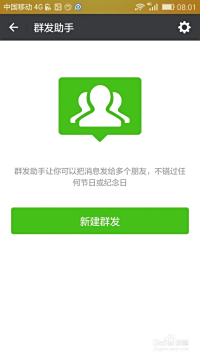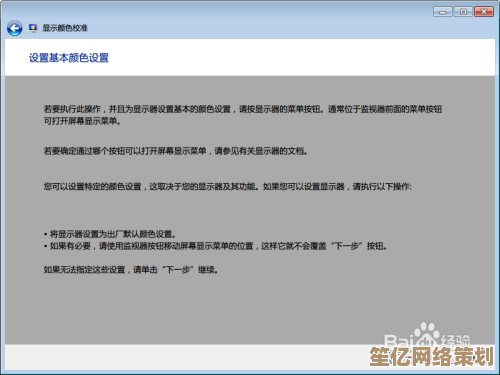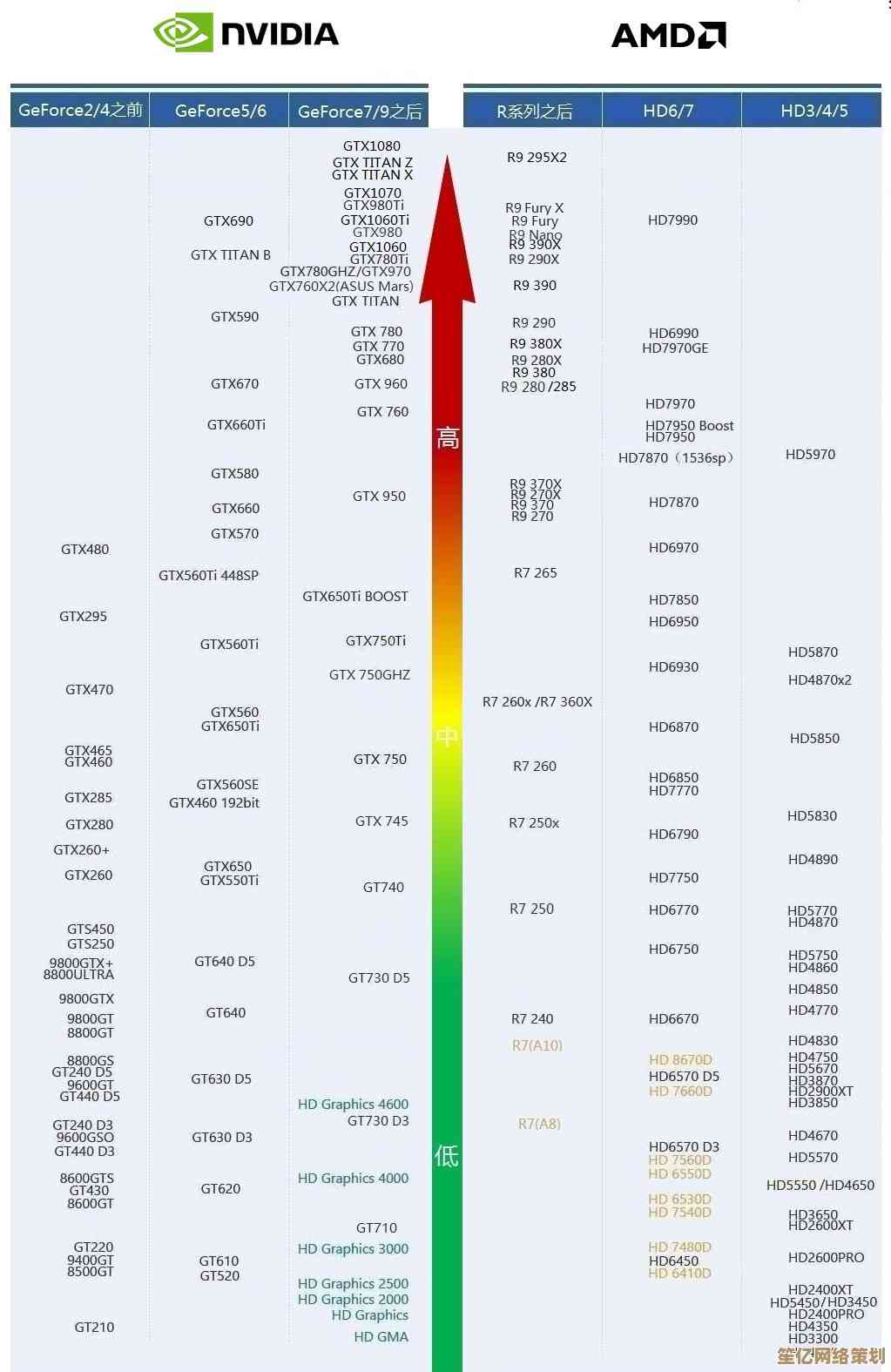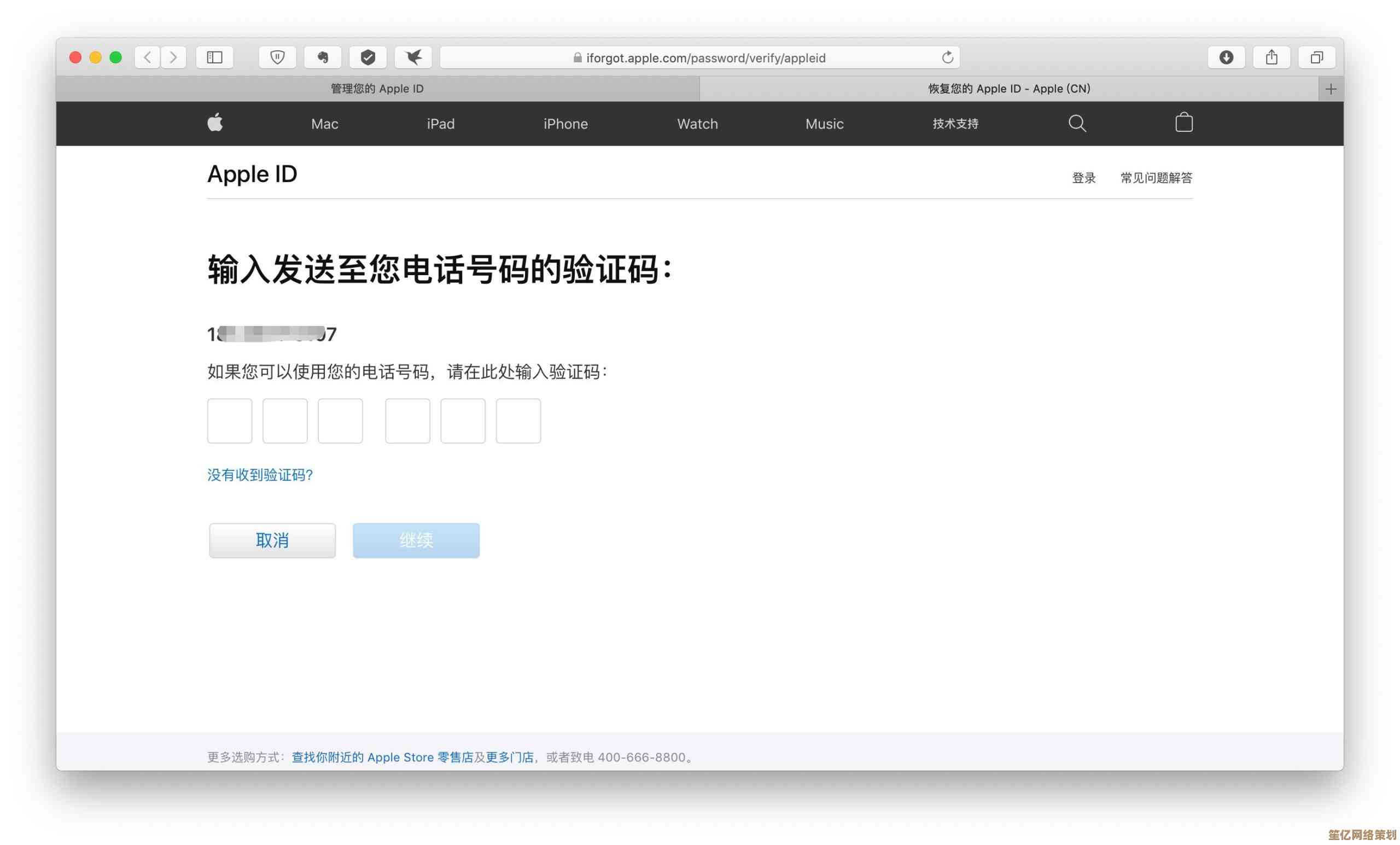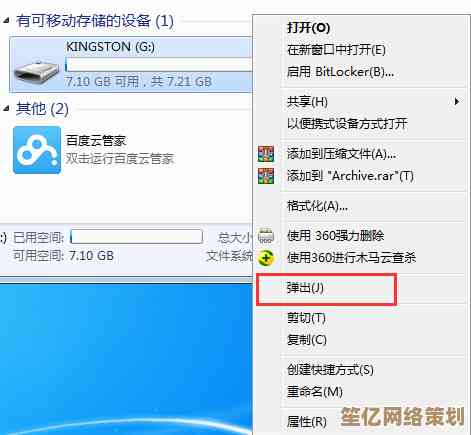高效截取电脑屏幕局部画面:详细步骤与技巧分享
- 游戏动态
- 2025-10-14 15:44:21
- 1
哎,说到截屏这事儿,我估计每个人电脑里都存了一堆乱七八糟的截图吧?反正我是这样,有时候想找张之前截的图,翻半天都找不到,文件名全是“屏幕截图 2024-03-15 15-23-41”这种,根本分不清谁是谁,今天就想聊聊,怎么才能更聪明、更精准地截取屏幕上真正需要的那一小块,而不是整个屏幕都薅下来,回头还得再裁剪,麻烦死了。
先说说最基础的,Windows自带的截图工具,其实比很多人想的要强大,不是那个古老的“画图”啊,是Win10/11里那个叫“截图与草图”或者按Win+Shift+S调出来的工具,我以前也习惯用QQ或微信的Ctrl+Alt+A,但后来发现,自带的这个…它不依赖网络,不依赖软件是否登录,随时都能用,这点真的救命,特别是当你电脑卡顿或者软件没响应的时候,第三方工具经常截不了,但系统自带的几乎百发百中,它的矩形截图、窗口截图、全屏截图,还有自由形状截图,那个自由形状的,用起来像用剪刀剪纸一样,可以沿着你想要的内容边缘画一圈,截出来的图边缘是不规则的,特别适合突出某个特定图标或者一段文字。
它的缺点也很明显…就是截完以后,那个预览通知在屏幕角落一闪而过,如果你手快关掉了,再想编辑或者保存就找不回来了,得到剪贴板里翻,这点设计得有点反人类,所以我一般截完,会立刻点开那个预览通知,在里面画个箭头、写几个字标注一下,然后再保存,对了,保存路径最好设成一个固定的文件夹,别让它老问你要存哪儿。

如果你想要更强大的功能,比如截取滚动长图,或者对截图有更精细的标注需求,那就得请出第三方软件了,我用过一段时间Snipaste,这软件真是神器,它的“贴图”功能绝了,截完的图可以像便签一样“贴”在屏幕最上层,你浏览网页查资料的时候,可以把参考信息截下来贴在旁边,不用来回切换窗口,效率提升不是一点半点,而且它的标注工具特别丰富,马赛克、高亮、箭头,画图的时候手感很跟手,不像有些工具画条线都歪歪扭扭的。
但Snipaste的滚动截图需要先设置一下快捷键,而且对某些特定软件窗口的支持不是百分百完美,有时候会截不全,这时候,浏览器插件就派上用场了,比如Chrome的“GoFullPage”插件,一键就能把整个网页从头到尾截成长图,对付那种需要保存整个文章或者长表格的场景,简直是降维打击,它只能截网页内容,其他软件界面就无能为力了。
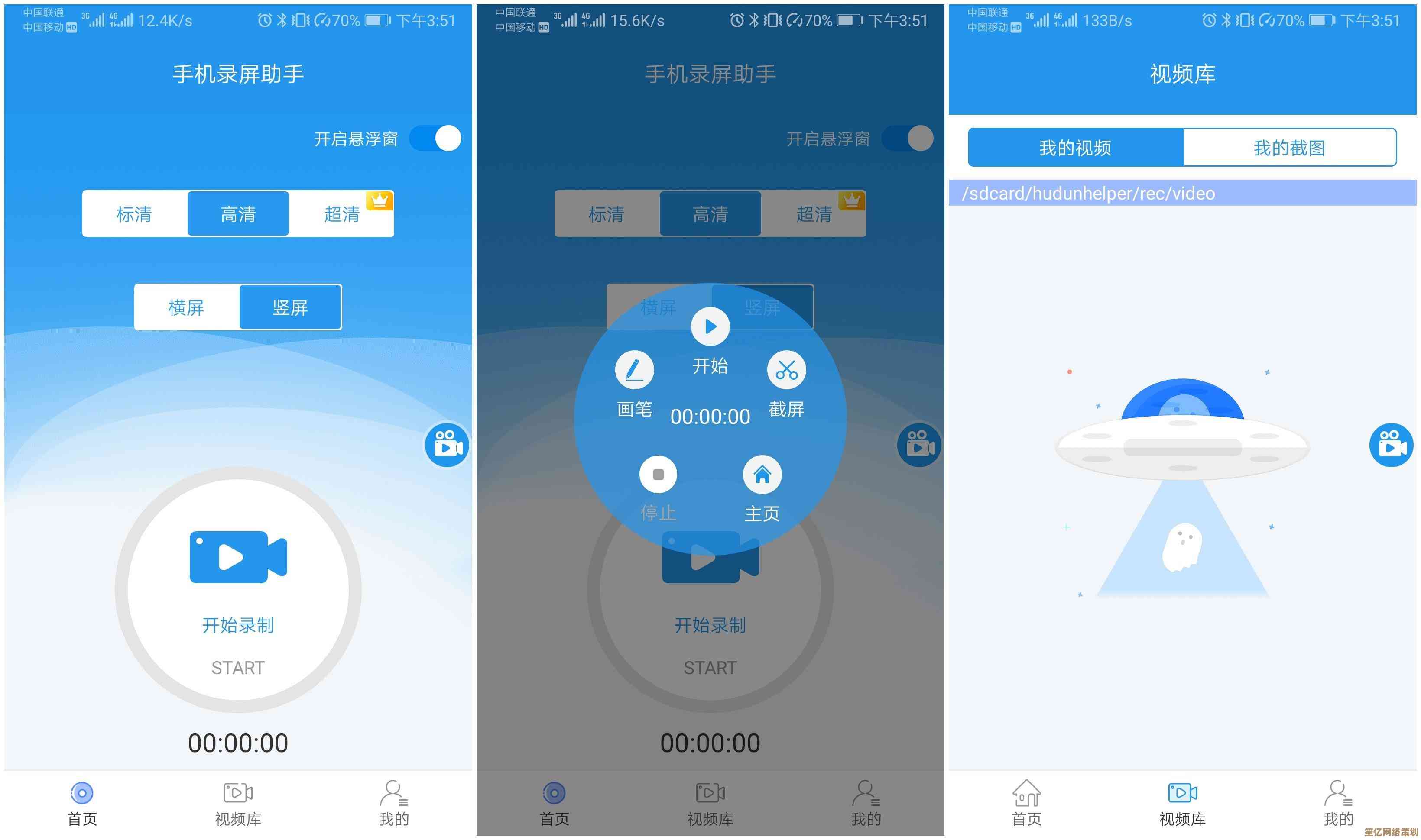
说到细节,快捷键真的是提升效率的关键,我把Snipaste的截图快捷键设成了F1,因为F1在大部分软件里是帮助键,我基本用不到,这样就不会和其他软件冲突,养成肌肉记忆后,看到想截的内容,下意识一按F1,框选,回车,一秒搞定,行云流水,这比用鼠标去点菜单栏快太多了。
还有个小技巧,可能很多人没注意:延时截图,系统自带工具和大部分第三方软件都支持,就是你设定一个2秒或5秒的延迟,它倒计时结束后才截图,这功能太有用了!比如你想截取一个下拉菜单的样式,或者一个鼠标悬停效果,正常情况你一点开菜单,手就得操作鼠标,根本没空截图,用延时截图,你先摆好鼠标位置,启动延时,然后从容地点出菜单,等着“咔嚓”一声就好了,这个功能帮我解决了无数个之前觉得“根本不可能截到”的难题。
最后聊聊保存和管理,光会截不会整理,等于白干,我的习惯是,截完图如果立刻要用,比如发给别人,那直接粘贴就行,但如果需要留存,我一定一定会立刻重命名!就利用截图后那一两秒钟的记忆热度,给文件起个能看懂的名字,项目会议-李总提出的修改点.png”,而不是放任它变成“无标题.jpg”,这个习惯看似多花了两秒钟,但日后查找时节省的时间是以小时计的,还有,定期清理截图文件夹,别让它变成垃圾场。
吧,截屏这事儿,从“能用了”到“好用”,中间隔着的就是对这些细微技巧的掌握和习惯的养成,没啥高深技术,但确实需要一点琢磨和练习,希望我这些零零碎碎的经验,能给你带来一点启发,毕竟,谁不想让自己的工作流更顺畅一点呢,对吧?
本文由腾掣于2025-10-14发表在笙亿网络策划,如有疑问,请联系我们。
本文链接:http://www.haoid.cn/yxdt/25504.html